ទាញយកវីដេអូលើបណ្តាញមួយចំនួនដើម្បីដ្រាយរឹងរបស់ Mac របស់អ្នកនិងចង់បម្លែង FLV ទៅជា AVI របស់ Mac សម្រាប់ការចែករំលែកជាមួយមិត្តភក្តិរបស់អ្នកដែលមានកុំព្យូទ័រសម្រាប់ការចាក់សារថ្មីនៅលើទូរស័ព្ទ BlackBerry ឬសម្រាប់ឧបករណ៍កែសម្រួលវីដេអូមួយចំនួន។ ប្រសិនបើអ្នកបានព្យាយាមមិនធ្លាប់មានដើម្បីរក្សាទុកវីដេអូពីគេហទំព័រដូចជា YouTube ឬវីមេអូមួយដែលអ្នកដឹងរួចទៅហើយពីរបៀបដើម្បីដោះស្រាយវីដេអូ FLV ។ ជួនកាលវាគឺជាការចាំបាច់ដើម្បីបម្លែងវីដេអូ FLV ទៅជាទ្រង់ទ្រាយផ្សេងគ្នាទាំងនេះដែលត្រូវបានបើកយ៉ាងងាយស្រួលដោយឧបករណ៍ជាច្រើនឬកីឡាករដូចជាទ្រង់ទ្រាយជា AVI ។ ប្រសិនបើអ្នកគឺជាអ្នករៀបនឹងចាប់ផ្ដើមដំណើរស្វែងរកមួយសម្រាប់ FLV កម្មវិធីបម្លែងវីដេអូបានយ៉ាងល្អឥតខ្ចោះទៅជា AVI, អ្នកប្រហែលជាចង់យកមួយនាទីដើម្បីពិចារណាជម្រើសអស្ចារ្យទាំងនេះ:
FLV ទៅកម្មវិធីបម្លែង AVI
# 1 ។ iSkysoft កម្មវិធីបម្លែង iMedia ពិសេស (Mac និង Windows)
នេះគឺអំពីគំរូល្អបំផុតពីកម្មវិធីទាំងអស់នៅក្នុងមួយ។ ជាមួយនឹងការ iSkysoft iMedia កម្មវិធីបម្លែងពិសេសអ្នកមិនត្រូវការព្រួយបារម្ភអំពីទ្រង់ទ្រាយបញ្ចូលឬលទ្ធផលនេះដោយសារតែវាគាំទ្រស្ទើរតែទាំងអស់នៅទីនោះវាមិនមានបញ្ហាទេប្រសិនបើអ្នកមានការពេញនិយមឬកម្រទ្រង់ទ្រាយអ្នកនឹងអាចប្តូរអ្វីនោះទេព្យញ្ជនៈ។ បន្ថែមពីលើនេះ, អ្នកអាចធ្វើបានជាមួយនឹងវីដេអូរបស់អ្នកអ្វីដែលអ្នកអាចគិតពី: ប្រភេទ, ដំណាំ, បន្ថែមបែបផែនផ្លាស់ប្តូរអត្រាប៊ីត, អត្រាស៊ុម, បាច់, បញ្ចូលគ្នា, សូម្បីតែដកស្រង់អូឌីយ៉ូពីឯកសារវីដេអូរបស់អ្នក។ ជាមួយកម្មវិធីបម្លែងនេះអ្នកនឹងមិនមានការព្រួយបារម្ភអំពីការមិនអាចទៅធ្វើការជាមួយវីដេអូ FLV អ្នកដោយសារតែនេះគឺពិតជាឧបករណ៍ល្អបំផុត។
iMedia កម្មវិធីបម្លែងពិសេសការ - កម្មវិធីបម្លែងវីដេអូ
ទទួលបាន FLV ល្អបំផុតទៅជា AVI បម្លែងវីដេអូ:
- បម្លែងទ្រង់ទ្រាយស្ទើរតែទាំងអស់រួមទាំងប្រព័ន្ធផ្សព្វផ្សាយ MP4, AVI, FLV, WMV, M4V, OGG, 4K, ល។
- ល្បឿនលឿនជាងមុនដើម្បី 90X វីដេអូដែលមានគុណភាពបម្លែងជា 100% ។
- រកឃើញដោយស្វ័យប្រវត្តិនិងទ្រង់ទ្រាយឯកសារបានបម្លែងឱ្យសមទៅនឹងឧបករណ៍របស់ក្រុមហ៊ុន Apple និង Android ។
- យ៉ាងល្អឥតខ្ចោះជាមួយនឹងការ MacOS 10,7 គាំទ្រឬនៅពេលក្រោយរួមទាំង 10.13 ខ្ពស់សៀរ៉ា, 10,12 សៀរ៉ា, El Capitan 10.11, 10.10 Yosemite, និង Windows 10/8/7 / XP / Vista ។
ជំហានដើម្បីបម្លែង FLV ទៅជា AVI តាមរយៈ iSkysoft iMedia កម្មវិធីបម្លែងពិសេស
ជំហានទី 1 ឯកសារវីដេអូ FLV នាំចូល
បើកកម្មវិធីហើយចុច "បម្លែង" ផ្ទាំងនិងបន្ថែមឯកសារ FLV ពី Mac ។ ជម្រើសអូសឯកសារ FLV ទៅក្នុងកម្មវិធីនេះនិងចាប់ផ្តើមការបម្លែង។
ចំណាំ: អ្នកអាចបញ្ចូលគ្នាឬបន្ថែមឯកសារវីដេអូ FLV ច្រើននិងបម្លែងវាជាឯកសារវីដេអូ AVI តែមួយ។

ជំហាន 2. ឯកសារ FLV វីដេអូមុនពេលកែសម្រួលការបម្លែង (ជាជម្រើស)
ប្រើឧបករណ៍ដូចជាការកែសម្រួលវីដេអូទូលំទូលាយតុបតែងបន្ថែមចំណងជើងរង, ទាញយកទិន្នន័យមេតានិងលៃតម្រូវកម្រិតសំឡេងឬពន្លឺ, ផលពិសេសប្រសិនបើមានការផ្លាស់ប្តូរត្រូវបានគេលចាំបាច់។

ជំហាន 3. ជ្រើស "ជា AVI" ជាទ្រង់ទ្រាយលទ្ធផល & បម្លែង
ចេញពីប្រភេទឯកសារ 6 បានទិន្នផលជ្រើសទ្រង់ទ្រាយវីដេអូ។ ជ្រើស "AVI" ជាទ្រង់ទ្រាយលទ្ធផលហើយចុច "បម្លែង" ដើម្បីចាប់ផ្តើមដំណើរការប្រែចិត្តជឿ។ នេះជាឯកសារវីដេអូ FLV នឹងត្រូវបានបម្លែងទៅជាឯកសារវីដេអូ AVI ភ្លាម។

# 2 ។ WinX វីដេអូ HD កម្មវិធីបម្លែងពិសេស (ប្រព័ន្ធប្រតិបត្តិការ Windows)
ជាធម្មតាវាកើតឡើងដែលថាអ្នកទាញយកកម្មវិធីណាមួយដើម្បីបម្លែងឯកសាររបស់អ្នកហើយអ្នកបានរកឃើញបន្ទាប់ពីដំឡើងវានោះអ្នកនឹងត្រូវមើលឡើងសម្រាប់កូឌិកមួយចំនួនដោយសារតែពួកគេមិនត្រូវបានបន្ថែមនៅក្នុងកម្មវិធី ផងដែរ, នេះគឺមិនមែនជាករណី, WinX វីដេអូ HD កម្មវិធីបម្លែងរួចទៅហើយបានភ្ជាប់មកជាមួយពិសេសកូឌិកដែលអ្នកប្រហែលជាចាំបាច់ដូច្នេះអ្នកនឹងមិនមានការបាត់បង់ពេលវេលាបន្ថែមទៀតណាមួយឡើងសម្រាប់ពួកគេកំពុងសម្លឹងមើលលើអ៊ីនធឺណិតទាំងអស់។ ជាមួយកម្មវិធីនេះអ្នកអាចបម្លែងឯកសារ FLV របស់អ្នកទៅជា AVI និងសូម្បីតែទ្រង់ទ្រាយវីដេអូផ្សេងទៀតបានយ៉ាងងាយស្រួល។ ដូចជាជម្រើសផ្សេងទៀតនៅទីនោះ, ជាមួយនឹងការមួយនេះអ្នកអាចកែសម្រួលវីដេអូផងនិងកំណត់ផ្ទាល់ខ្លួនវារបស់អ្នកនេះបើយោងតាមតម្រូវការរបស់អ្នក, ទោះជាយ៉ាងណា, វាមិនយកឡើងជាច្រើននៃធនធានស៊ីភីយូរបស់អ្នកជាពិសេសប្រសិនបើអ្នកត្រូវបានបម្លែងឯកសារទំហំធំដូចជាខ្សែភាពយន្ដ។

# 3 ។ FLV ទៅជា AVI (ប្រព័ន្ធប្រតិបត្តិការ Windows)
freeware គឺជាជម្រើសមួយយ៉ាងធំនៅពេលដែលការបម្លែងឯកសារនិងមួយនេះគឺជាការសាមញ្ញណាស់និងមានភាពងាយស្រួលក្នុងការប្រើ។ វាអនុញ្ញាតឱ្យវីដេអូបម្លែងទៅនិងមកពីភាពខុសគ្នាខ្លាំងនៃទ្រង់ទ្រាយហើយអ្នកអាចផ្លាស់ប្ដូរគុណភាពខណៈពេលដែលអ្នកមាននៅក្នុងវា។ វាគឺជាការងាយស្រួលដូច្នេះការប្រើប្រាស់ថាអ្នកពិតជាមិនត្រូវការចំណាយពេលវេលាច្រើនរកមើលអ្វីដែល FLV មានន័យថាអ្នកគ្រាន់តែបើកវីដេអូរបស់អ្នកហើយជ្រើសទ្រង់ទ្រាយលទ្ធផលដែលអ្នកចង់បម្លែងពួកវាទៅ។ នៅតែមាន, នេះគឺមិនមែនជាជម្រើសល្អប្រសិនបើអ្នកត្រូវបានគេសង្ឃឹមថានឹងបន្ថែមអ្វីមួយបន្ថែមទៀតដើម្បីវីដេអូរបស់អ្នកឬដើម្បីគ្រាន់តែប្រសើរឡើងនូវគុណភាពរបស់ខ្លួន។
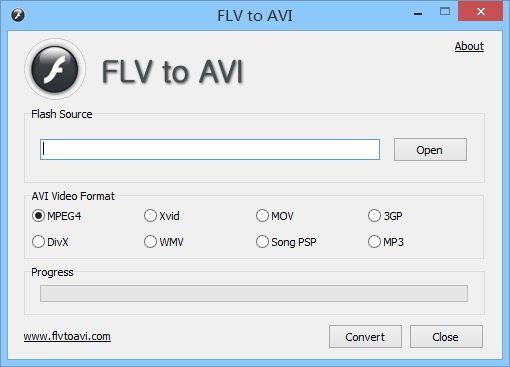
# 4 ។ Pazera បម្លែងវីដេអូ (ប្រព័ន្ធប្រតិបត្តិការ Windows)
ជម្រើសមួយបាច់ធំ។ វាធ្វើការបានយ៉ាងល្អនៅលើប្រព័ន្ធប្រតិបត្តិការ Windows ហើយវាបានរៀបចំការកំណត់ដោយប្រុងប្រយ័ត្នដូច្នេះអ្នកប្រើណាមួយអាចធ្វើការជាមួយវា។ វាមានចំណុចប្រទាក់សាមញ្ញណាស់និងងាយស្រួលប្រើដែលគ្រាន់តែធ្វើឱ្យវាជាបទពិសោធស្រស់ស្អាត។ ចាប់តាំងពីពេលនេះគឺជាការ freeware, អ្នកនឹងមិនស្វែងរកដែនកំណត់នៃប្រភេទណាមួយទេដូច្នេះអ្នកនឹងតែងតែត្រូវបានទទួលបានល្អបំផុតរបស់វា។ នៅតែមាន, អ្នកត្រូវមានការប្រុងប្រយ័ត្នខណៈពេលដំឡើងព្រោះវានឹងព្យាយាមដើម្បីដំឡើងកម្មវិធីបន្ថែមមួយចំនួនទៅកុំព្យូទ័ររបស់អ្នកដូច្នេះត្រូវប្រាកដថាដើម្បីដោះធីកជម្រើសទាំងនោះខណៈពេលដែលការធ្វើដំណើរការដំឡើង។

# 5 ។ Movavi កម្មវិធីបម្លែងវីដេអូ (ប្រព័ន្ធប្រតិបត្តិការ Windows)
នេះបានបង្ហាញដើម្បីជាផ្នែកមួយនៃការវិនិយោគល្អបំផុតនៅលើផ្នែកទន់, ជាមូលដ្ឋានដោយសារតែវាទទួលបានការគ្រាន់តែអំពីការគ្រប់ទ្រង់ទ្រាយដែលមានស្រាប់, ប្រសិនបើអ្នកចង់បានអ្នកអាចបម្លែងឯកសារ FLV របស់អ្នកទៅ 3D ឬប្រសិនបើអ្នកបានកើតឡើងទៅជាមួយអ្នកគាំទ្ររបស់ Mac, អ្នកអាចបម្លែង ពួកគេដូច្នេះថាពួកគេមានឆបគ្នាជាមួយ iDevice របស់អ្នក។ នៅលើដៃផ្សេងទៀត, អ្នកអាចផ្លាស់ប្តូរចំណង់ចំណូលចិត្តនៃវីដេអូរបស់អ្នកដោយធ្វើការជាមួយនឹងលក្ខណៈពិសេសទាំងនោះ Movavi ផ្តល់នូវ។ រឿងមួយដែលសំខាន់បំផុតដែលអ្នកប្រើគួរតែគិតអំពីការទិញកម្មវិធីគឺមុនពេលដែលមានការគាំទ្រថាតើអតិថិជនហើយជាអកុសល, Movavi មិនមានលេខទូរស័ព្ទដែលជាកន្លែងដែលអតិថិជនអាចហៅប្រសិនបើពួកគេមានការព្រួយបារម្ភណាមួយអំពីកម្មវិធីនេះ។

# 6 ។ AVS បម្លែងវីដេអូ (ប្រព័ន្ធប្រតិបត្តិការ Windows)
សួរអំពីមួយកម្មវិធីបម្លែងទាំងអស់នៅក្នុងមួយអាចស្តាប់នៅលើកំពូលប៉ុន្តែ AVS បម្លែងវីដេអូប្រាកដថាផ្តល់ឱ្យវាព្យាយាមផ្តល់ជូននូវអ្វីគ្រប់យ៉ាងដែលអ្នកបាននៅប្រហែលជាចង់ប្រើនៅពេលដែលធ្វើការជាមួយឯកសារវីដេអូ។ អ្នកអាចចាប់ផ្តើមដោយការជ្រើសរើសពិតទ្រង់ទ្រាយណាមួយដែលអ្នកចង់បានបន្ទាប់មកអ្នកអាចមានភាពសប្បាយរីករាយមួយចំនួនជាមួយនឹងផលប៉ះពាល់វីដេអូទាំងនោះ 84 វាមានហើយប្រសិនបើអ្នកគឺជាអ្នករីករាយយ៉ាងខ្លាំងជាមួយនឹងលទ្ធផលរបស់អ្នកដែលអ្នកអាចពិចារណាពីការដុតវាដោយសារតែវាមានមួយកសាងឡើងក្នុងឌីវីឌីដុត។ ល្អដូចដែលវាអាចស្តាប់ទៅ, នៅទីនោះគឺជាកំហុសធំមួយអំពីកម្មវិធីនេះហើយវាគឺជាមូលដ្ឋានដែលអ្នកអាចធ្វើការតែជាមួយឯកសារវីដេអូ, មានជម្រើសសម្រាប់ឯកសារអូឌីយ៉ូនិងការផងដែរ, អ្នកមិនអាចបម្លែងទៅជា 3D ។

# 7 ។ សរុបបម្លែងវីដេអូ (Mac និង Windows)
ខណៈពេលដែលស្ទើរតែរៀងរាល់កម្មវិធីដែលបានចេញមានផ្តល់ជូននូវជម្រើសមូលដ្ឋានដូចជាលទ្ធភាពក្នុងការផ្លាស់ប្តូរកម្រិតពន្លឺនិងកម្រិតនៃវីដេអូរបស់អ្នកមួយនេះខ្វះជម្រើសនេះ។ មិនមែនជាវិធីល្អដើម្បីចាប់ផ្តើម។ អ្នកពិតជាអាចបម្លែងវីដេអូរបស់អ្នកពីនិងទៅជាទ្រង់ទ្រាយផ្សេងគ្នាហើយអ្នកអាចទាញយកប្រយោជន៍ពីជម្រើសដូចជាបាច់ហើយបញ្ចូលអ្នកអាចផ្លាស់ប្តូរអត្រាការប្រាក់អត្រាប៊ីតនិងស៊ុមនោះទេប៉ុន្តែវាជាការមិនល្អពិតជាបានឮថាវាខ្វះមូលដ្ឋាននៃកម្មវិធីបម្លែងវីដេអូហើយបាន ជាផ្នែកមួយដែលអាក្រក់បំផុត, មិនមានសេវាបម្រើអតិថិជនអ្នកអាចទាក់ទង។

# 8 ។ ស្ទូឌីយោដោយឥតគិតថ្លៃ (បង្អួច)
ជម្រើសពេញលេញណាស់, វាបានផ្តល់នូវការបម្លែងវីដេអូនិងឯកសារបានទាំងសំលេងនិងអ្នកអាចកែសម្រួល។ វាមានដែនកំណត់នោះទេនៅពេលដែលវាមកដល់ដាក់ទំហំឬថាតើអ្នកមានឯកសារដែលបានរក្សាទុកនៅលើកុំព្យូទ័ររបស់អ្នកឬមិនបាន, អ្នកអាចបម្លែងវាវិធីទាំង។ ប្រសិនបើវាមកករណីពេលដែលអ្នកត្រូវបានបម្លែងទៅដុតវីដេអូរបស់អ្នក, អ្នកអាចធ្វើវាបានជាមួយនឹងកម្មវិធីនេះ។ វាគឺជាផ្នែកមួយនៃជម្រើសងាយស្រួលបំផុតនិងមានប្រយោជន៍បំផុតសម្រាប់ការបម្លែងវីដេអូ, រឿងអាក្រក់តែមួយគត់នោះគឺថាអ្នកនឹងត្រូវបានប្រើដើម្បីទទួលបានការទទួលបានការផ្សព្វផ្សាយពាណិជ្ជកម្មនៅចុងបញ្ចប់នៃការប្រែចិត្តជឿជារៀងរាល់ឬទិញកំណែគាំទ្រជំនួសវិញ។
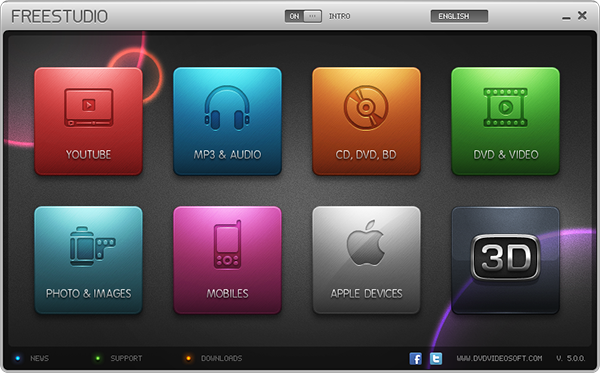
# 9 ។ Cucusoft កម្មវិធីបម្លែងជា Ultimate វីដេអូ (បង្អួច)
រឿងដំបូងដែលអ្នកនឹងប្រហែលជាសម្គាល់ឃើញគឺថាមិនមានច្រើននៃទ្រង់ទ្រាយការបញ្ចូលនិងបង្ហាញការធ្វើការជាមួយនិងការដែលធ្វើឱ្យវាបានកំណត់ណាស់បើប្រៀបធៀបទៅនឹងកម្មវិធីបម្លែងផ្សេងទៀតណាមួយ។ អ្នកនឹងទទួលបានលទ្ធផលល្អនោះទេប៉ុន្តែពួកគេនឹងមិនត្រូវបានពូកែដោយសារតែមានជម្រើសដើម្បីផ្លាស់ប្តូរចំណង់ចំណូលចិត្តនៃវីដេអូរបស់អ្នកនោះទេ។ ប្រសិនបើអ្នកចង់បង់ប្រាក់សម្រាប់ការកម្មវិធីបម្លែងវីដេអូមួយនេះគឺពិតជាមិនមែនជាការវិនិយោគល្អ, ធ្វើឱ្យប្រាកដថាអ្នកទទួលបានច្រើនដូចពីវាដូចដែលអ្នកអាចធ្វើបាននិងកម្មវិធីបម្លែងវីដេអូចុងក្រោយ Cucusoft ការផ្តល់ជូនពិសេសស្អាតជាច្រើនមូលដ្ឋាន។
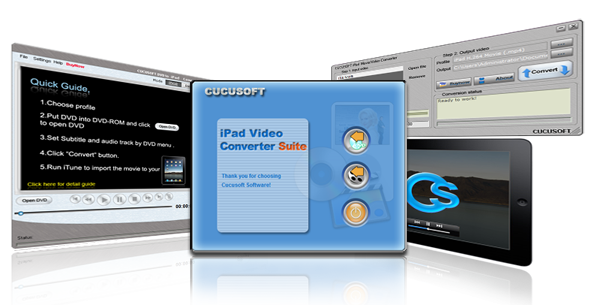
# 10 ។ MacX បម្លែងវីដេអូ (Mac)
Zamzar គឺជា MP4 បានដោយសេរីនៅលើបណ្ដាញទៅកម្មវិធីបម្លែងឌីវីឌីដែលអាចត្រូវបានប្រើដើម្បីបម្លែងជា MP4 ទៅឌីវីឌីអនឡាញ។ វាអនុញ្ញាតឱ្យការបម្លែងនៃ 3GP, AVI, FLV, m4v, MOV, MP4, WMV ទៅឌីវីឌីទ្រង់ទ្រាយ។ URL នៃតំបន់បណ្តាញនេះគឺមាន។





